
眼の酷使を補助するために、耳を使うツール「ChromeVox」をご紹介します。ちょっとしつこい感じもするテキストリーダーですが、ピンポイントで読む場所を指定できたり、Ctrlキーで途中停止も可能です。また待機状態や、マークの意味なども言葉で表してくれるので、便利と思う瞬間も多いツールです。
今も書いている文書を追いかけて読んでくれています。「Ctrl!」
※ブラウザ上のアプリで不具合が出るので、停止させる方法を最下部に追記しました。
ChromeVoxのインストール
ChromeVoxは、無料のGoogleChrome拡張機能です。以下の手順で有効にできます。
Chromeウェブストアへ
①Chromeのアドレスバーにchrome://extensions/と入力してEnterキーを押します。

②「拡張機能」ページの左上にある「Chromeウェブストア」をクリックします。
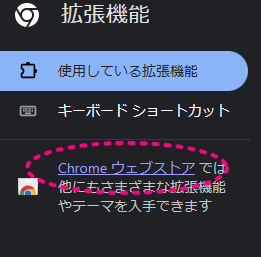
③検索バーに「ChromeVox」と入力して検索し、表示された結果から「ChromeVox」をインストールします。
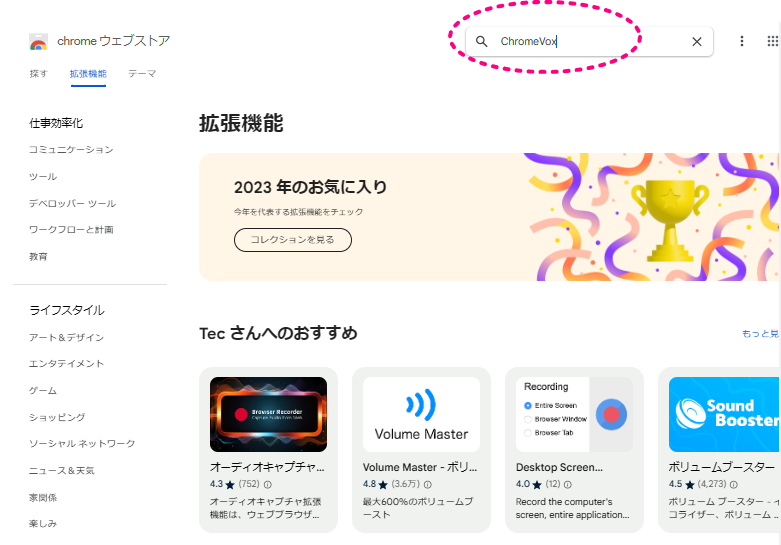
④「Chromeに追加」をクリック
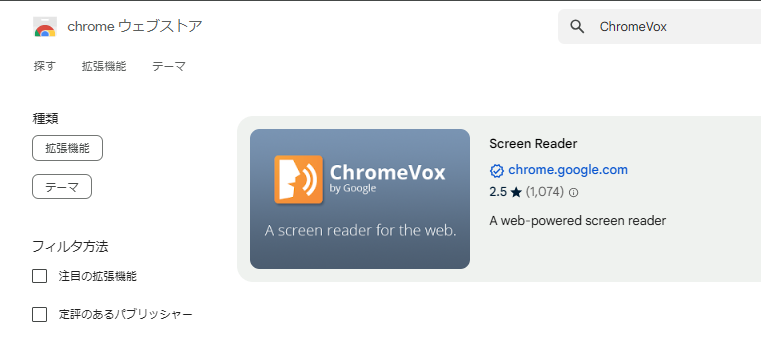
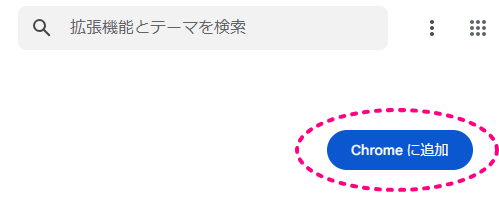
確認ダイアログが出ますので「拡張機能を追加」を選択します。
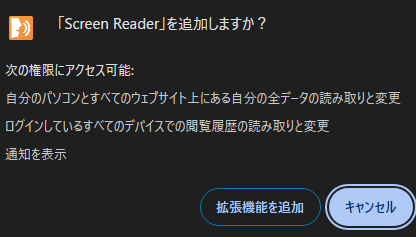
上部ツールバーのパズルピースマークから追加されたことが確認できます。
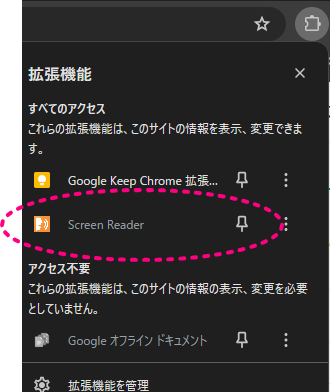
使い方
読みたいところをクリックしオレンジの線が出現したところが読み上げられます。全体を読ませるには、文字から少し離れた場所をクリックする事で広い範囲をオレンジの線の中に含める事が出来ます。
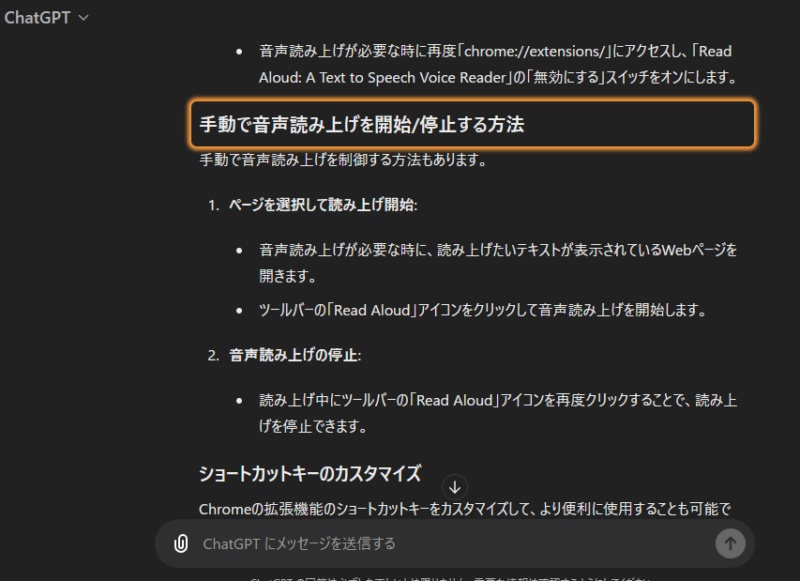
声の選び方
パズルピースの拡張機能一覧から「Screen Reader」の右にある「…」をクリックしオプションを表示します。
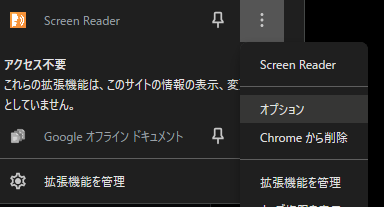
「音声」のドロップボックスから選ぶことができます。
標準では「あゆみ」ですが、男性のイチローほか「さやか」「はるか」があります。
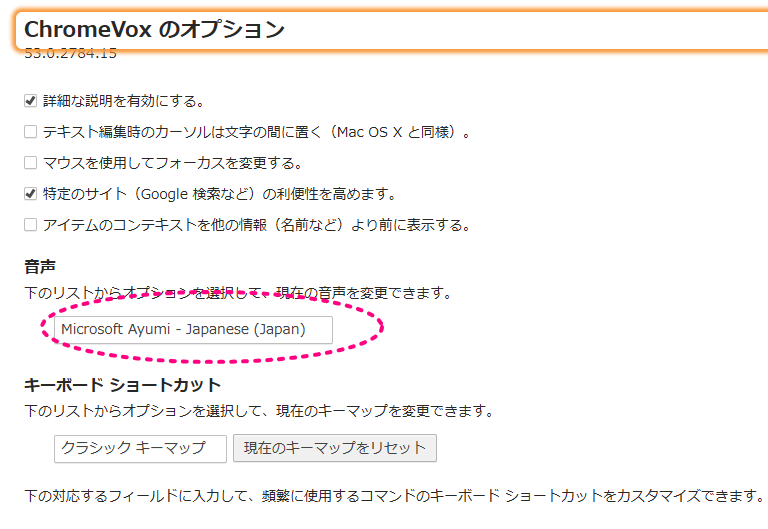
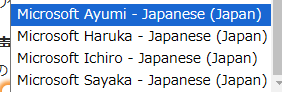
他、オプションは豊富です。
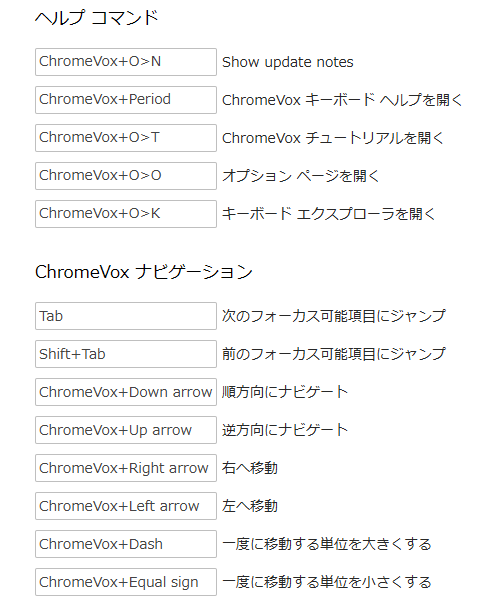
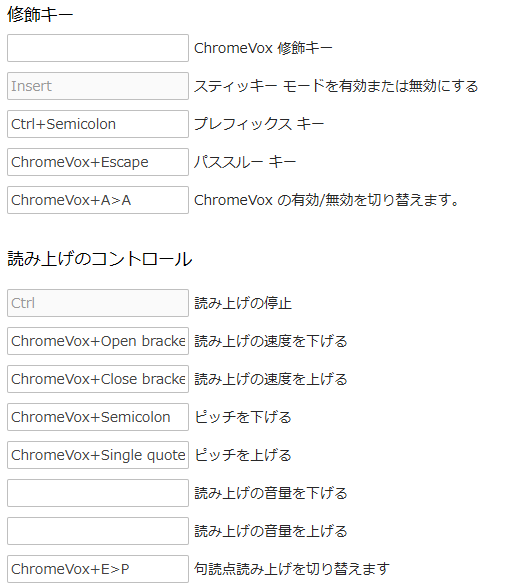
是非使ってみてください。
Googleの『Screen Reader』を削除せず停止する方法
タスクマネージャーから停止するしかないのですが、慣れればすぐに停止できるようになります。
タスクマネージャーを開く
タスクマネージャーを開くには、Windowsの通常は画面の下にあるツールバーの何もないところで右クリックします。
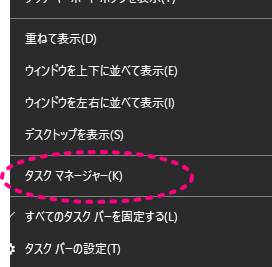
複数あるGoogleから選択し停止
「Google Chrome」の先頭にある▼マークをクリックすると、現在Google上で稼働しているアプリが開かれます。その真ん中あたりにある、メモリ消費量が35MB前後のもを選んで「タスクの終了」を実施します。上手く停止できれば、クラッシュの警告が出ます。
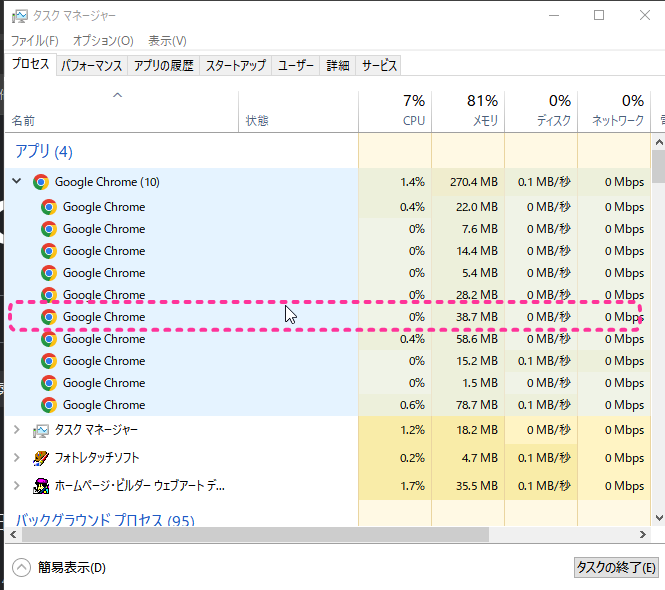
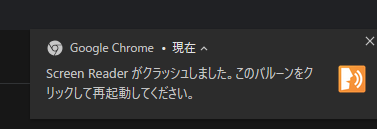
お試しください。
